Einrichtung einer WLAN Bridge mit Ubiquiti NanoBeam (Firmware 8.5.0 – 2018)
Aufgrund von häufigen Nachfragen, hier eine Neuauflage von meinem Artikel Konfiguration von zwei Ubiquiti NanoBeam ac als Bridge. Da sich die komplette Weboberfläche der Geräte durch ein Re-Design geändert hat, hier die neuen Bilder und Einstellungen.
Das primäre Gerät
Das erste Gerät wird als Access Point konfiguriert, damit das zweite Gerät als Client bzw. Station auf den Access Point drauf zugreifen kann.
Ich beginne mit der Einstellung einer festen IP-Adresse. Gateway und DNS sind optional, in meinem Fall kommen die Antennen so an einen zentralen Controller, der die Geräte dann zentral mit neuen Updates ausstatten kann (Stichwort UNMS).
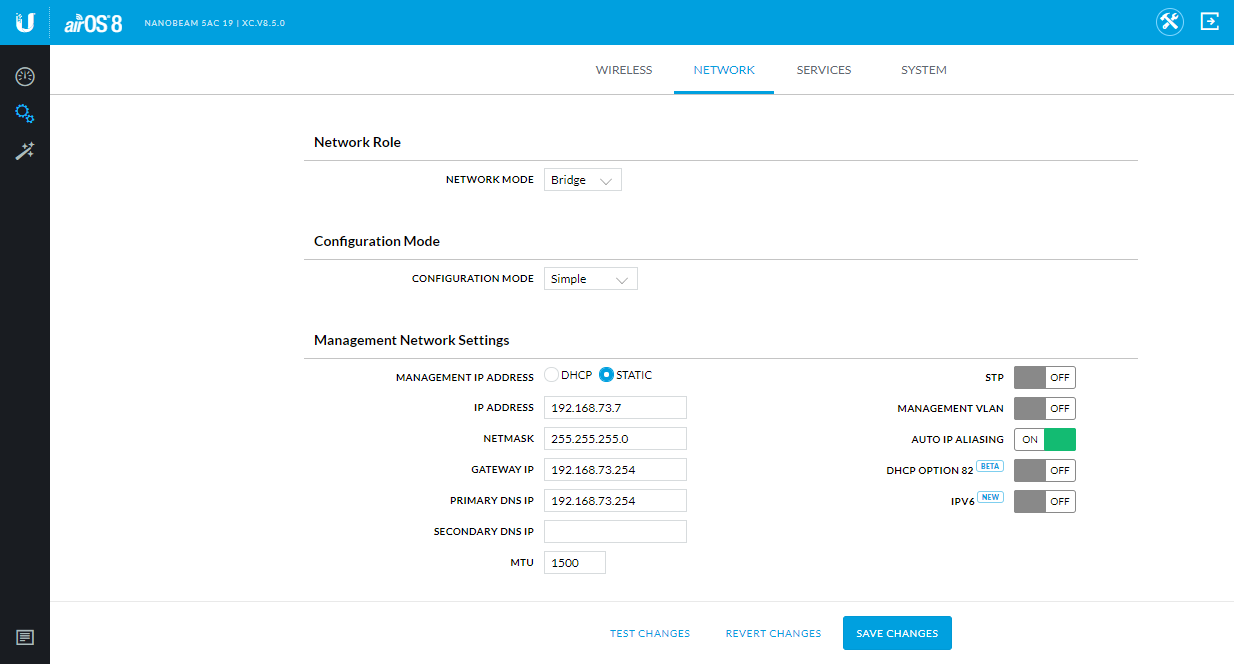
Danach werden die restlichen Einstellungen gesetzt
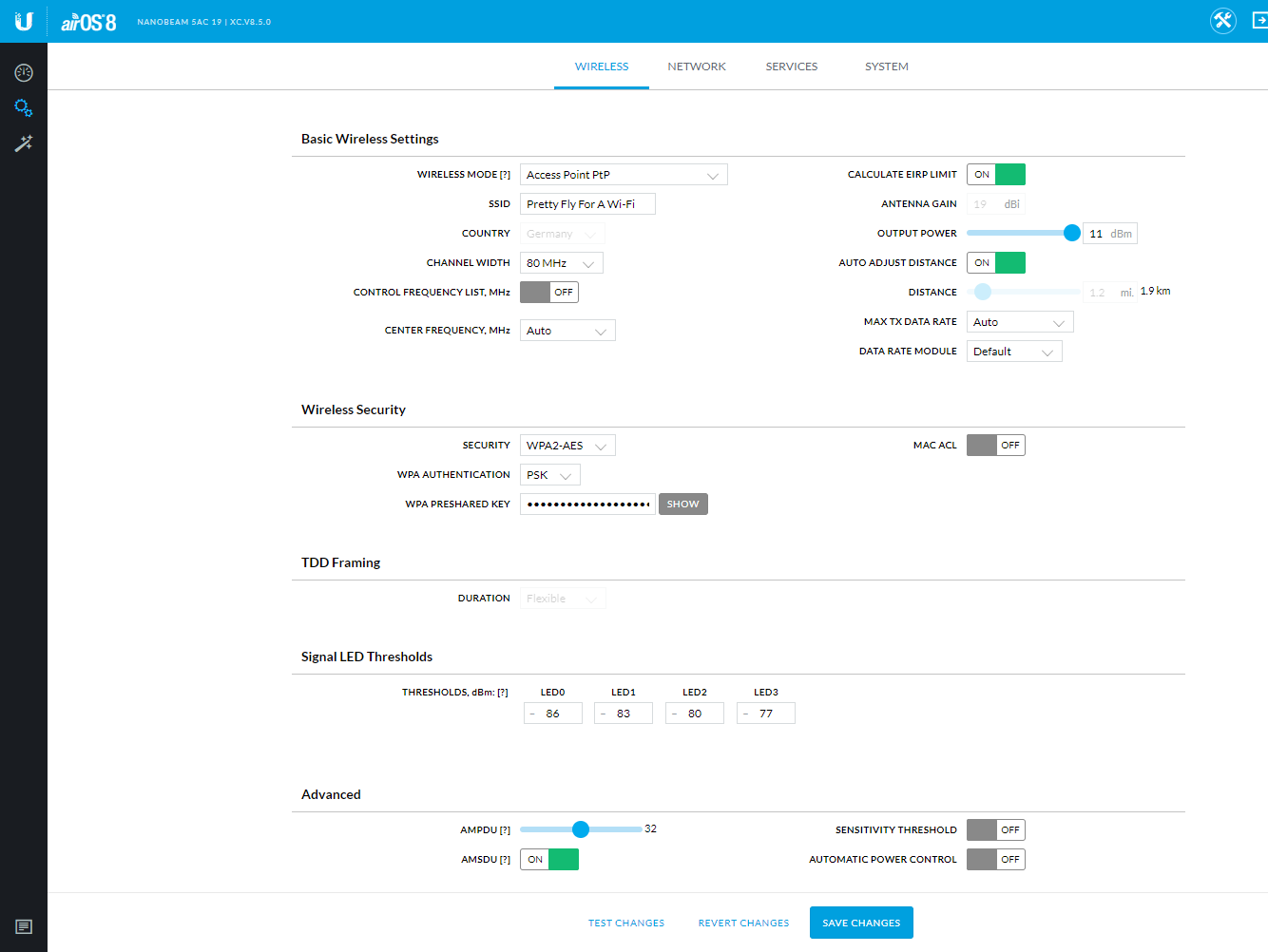
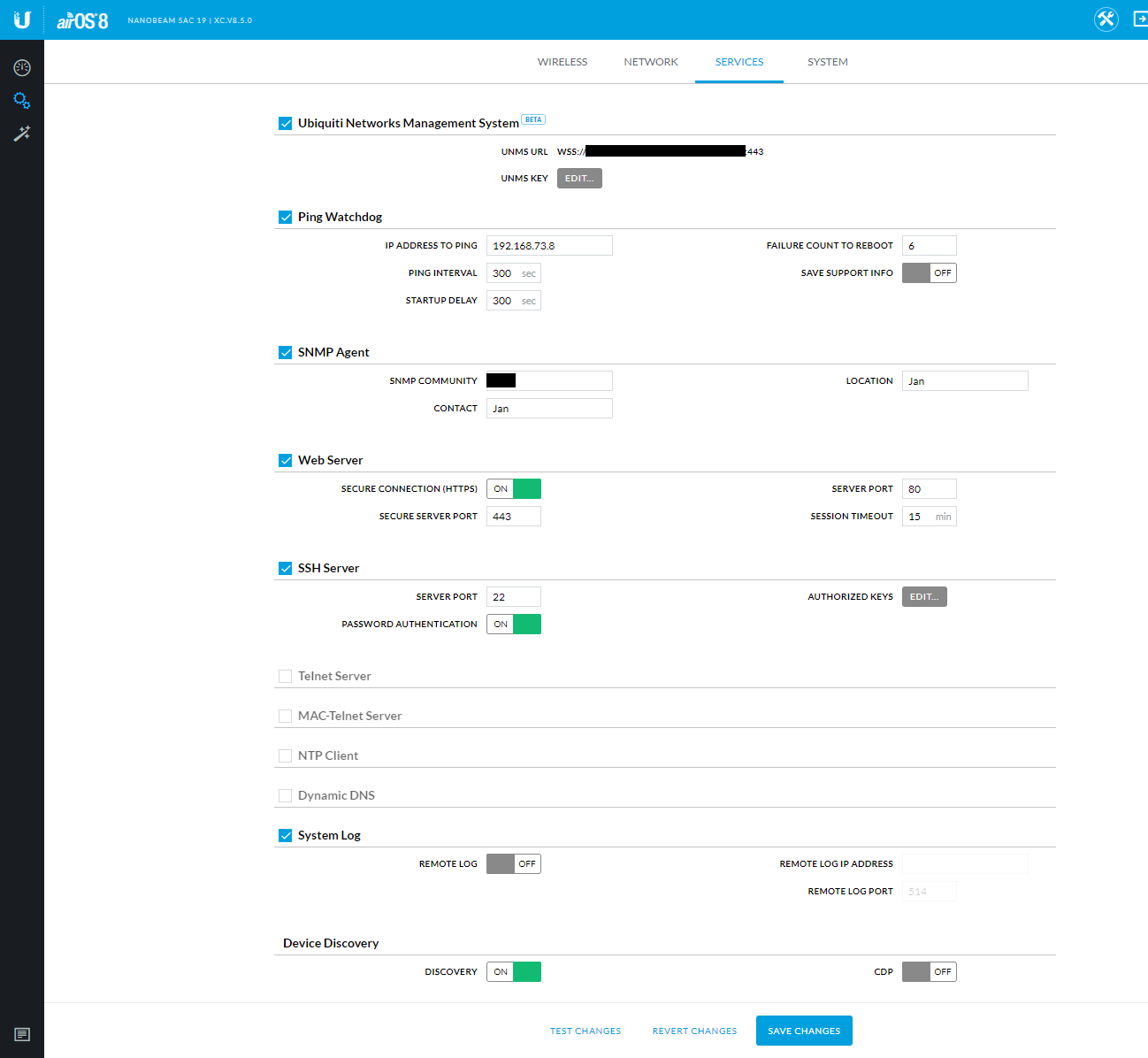
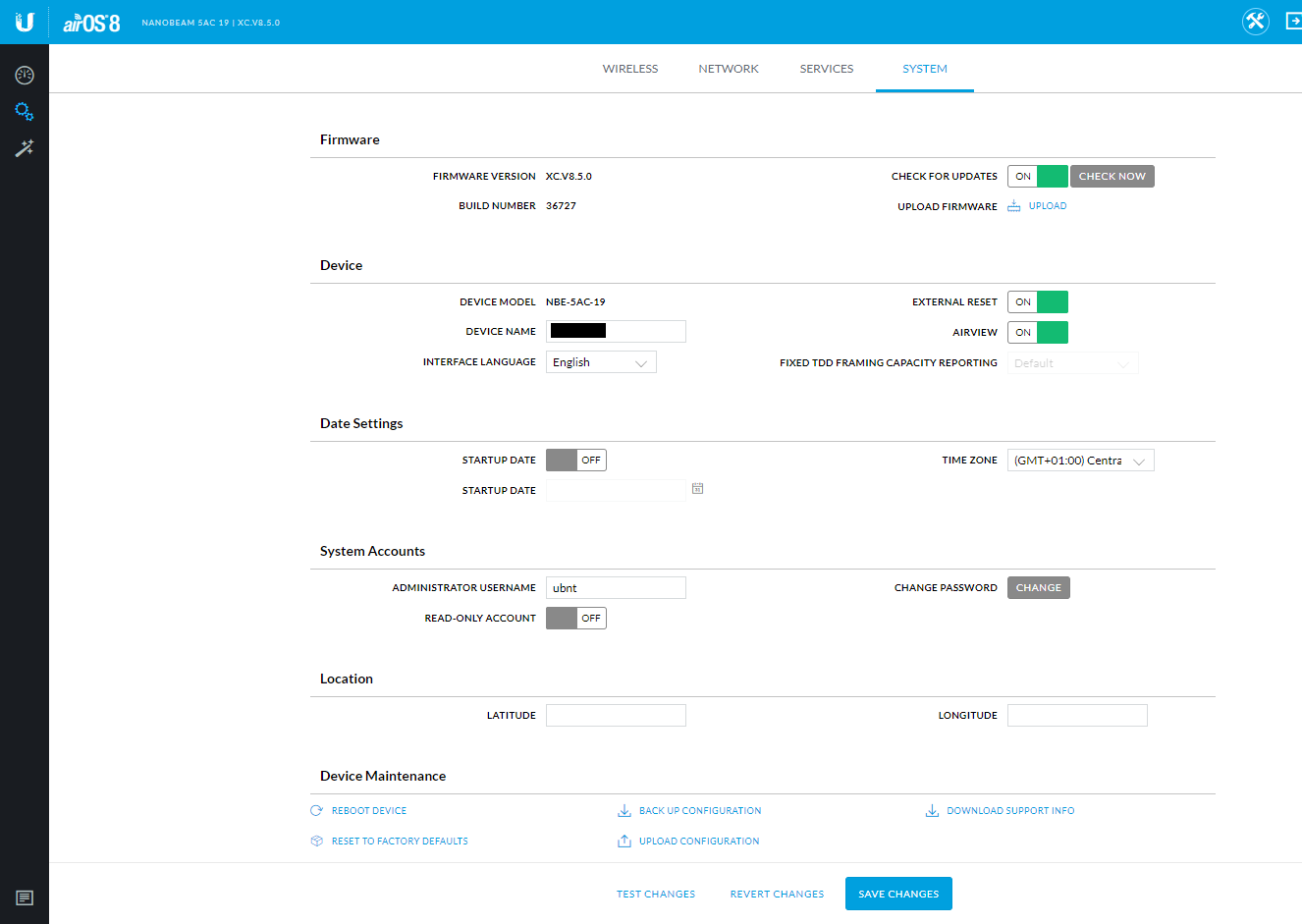
Mit diesen Einstellungen ist das Gerät als Access Point eingestellt und wartet darauf, mit einer Station eine Verbindung aufzubauen. Nun richten wir das zweite Gerät ein.
Das sekundäre Gerät
Auch bei dem zweiten Gerät beginne ich mit den Netzwerk-Einstellungen. Auch hier ist erstmal nur eine IP und eine Subnetzmaske notwendig, alles andere ist optional.
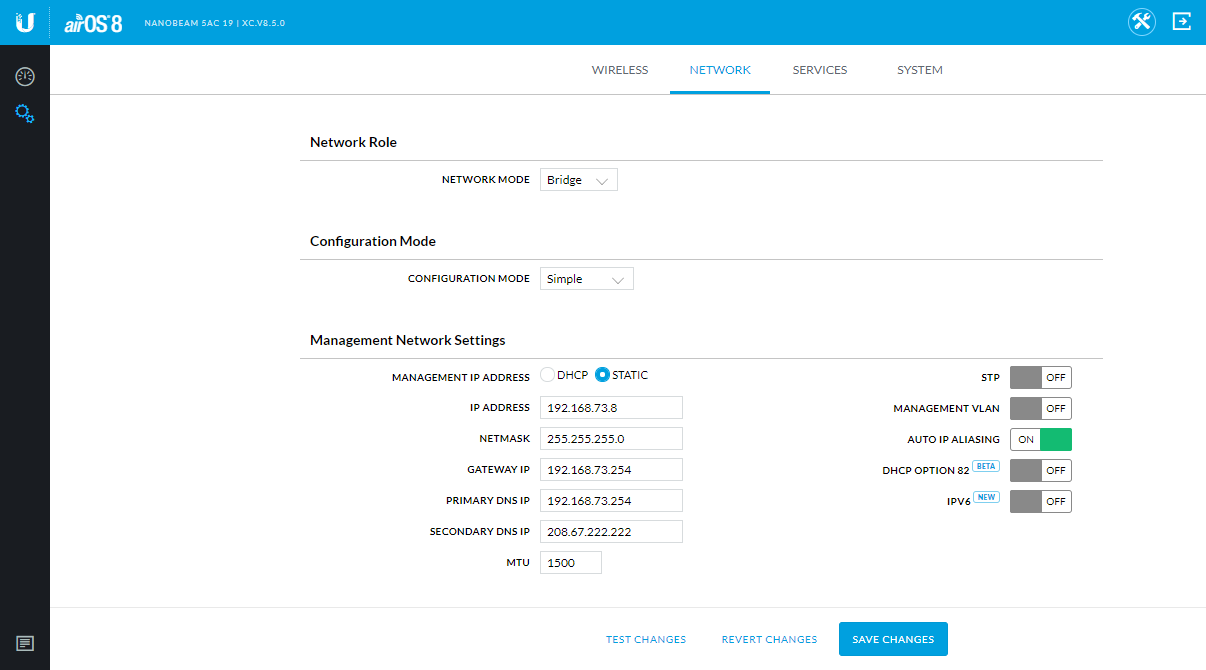
Die Netzwerk-Einstellungen
Danach folgen die weiteren Einstellungen.
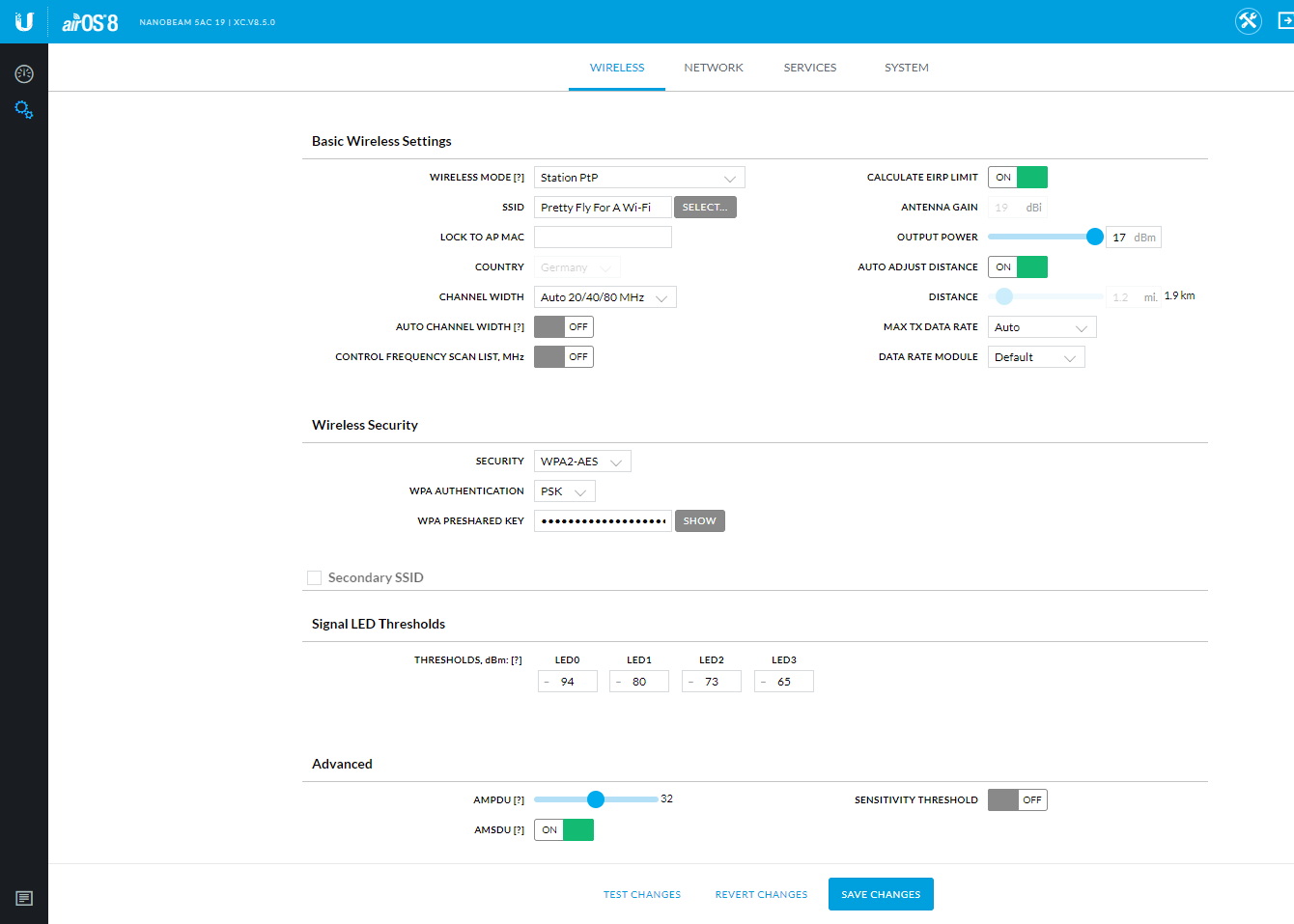
Konfiguration als WLAN Access Point
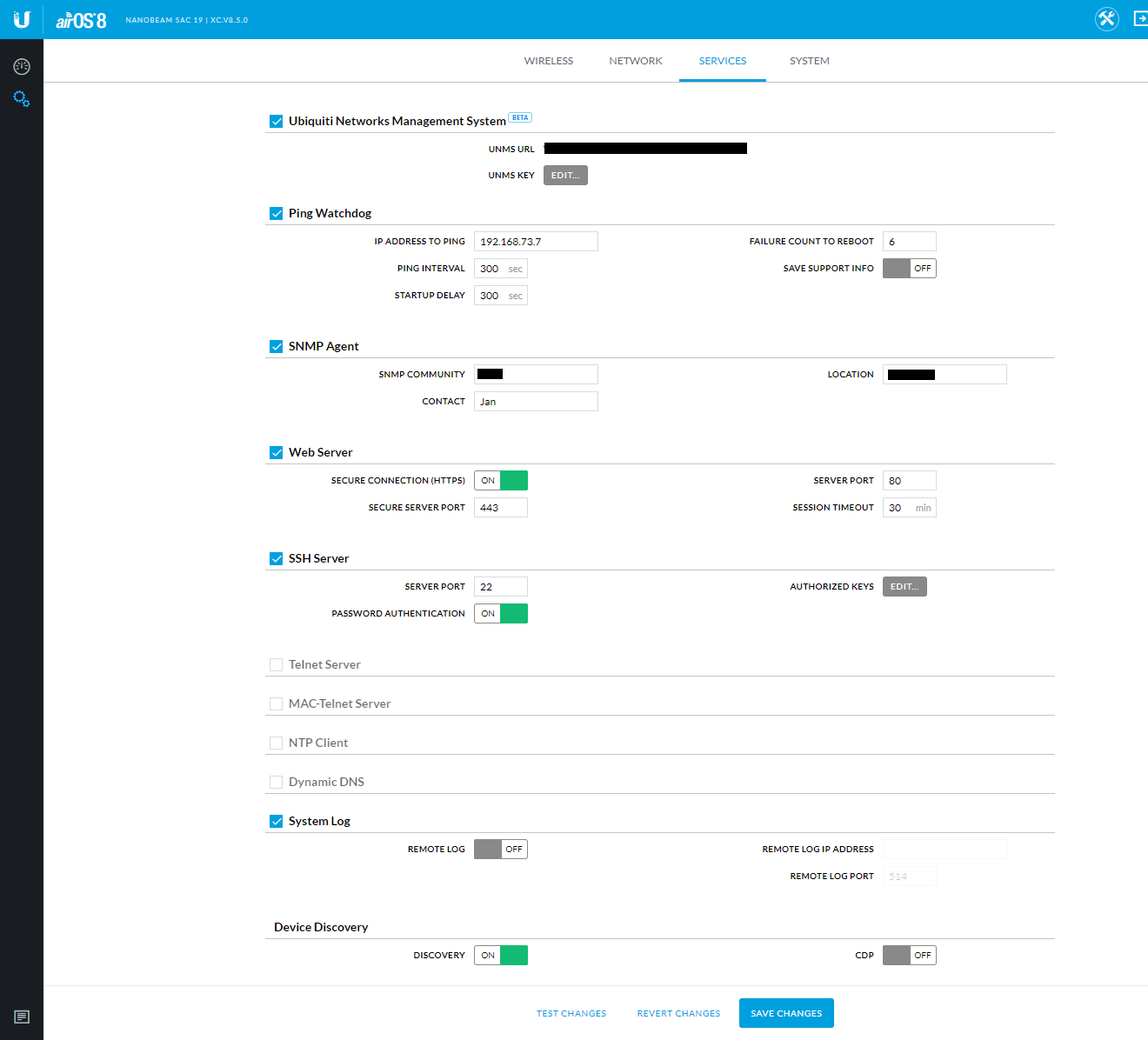
Weitere Dienste und Möglichkeiten der Steuerung
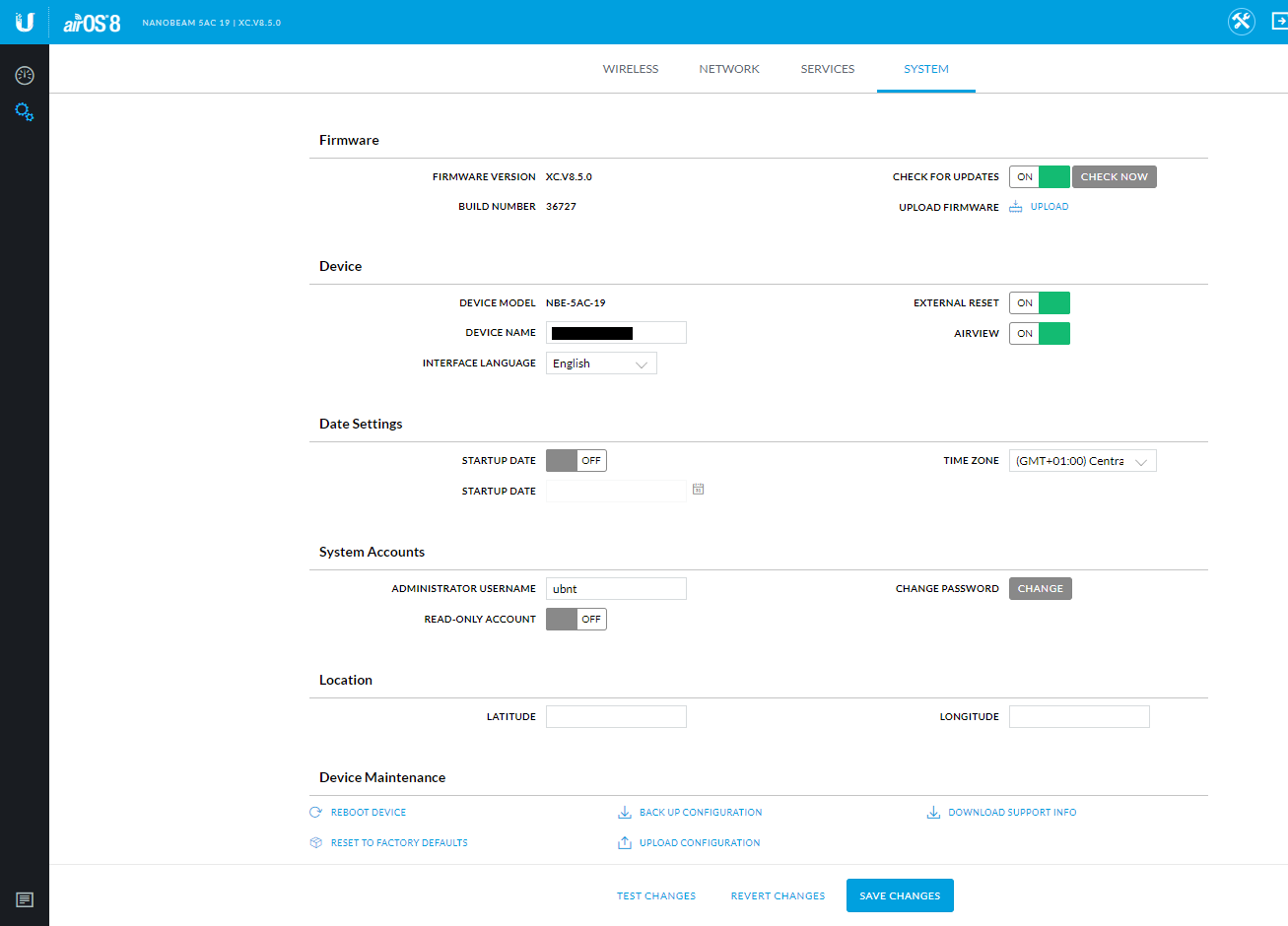
Eine Übersicht über die Firmware, den Geräte-Namen und weitere Einstellungsmöglichkeiten
Ist alles eingestellt, speichern Sie die Einstellungen und richten die beiden Geräte grob zueinander aus. Nach einer kurzen Zeit sollten die Geräte sich gefunden haben und eine Funkstrecke miteinander aufbauen. Danach können über diese Strecke Daten übertragen werden. Kommt es zu einem Aufbau an dem gewünschten Ort, kann hier natürlich noch mit den Werten gespielt werden und es können bei Bedarf noch ein paar Optionen angepasst und optimiert werden.
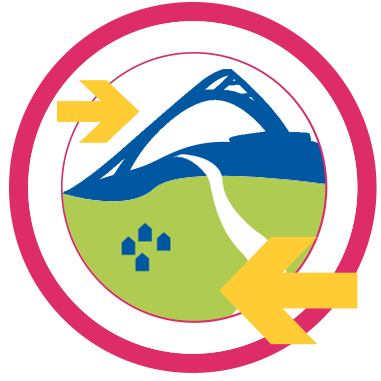
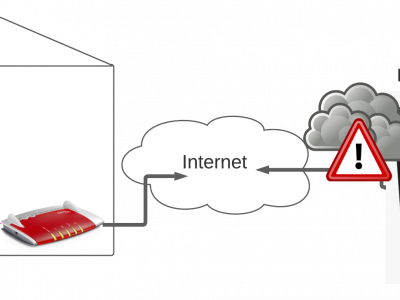
12 comments to “Einrichtung einer WLAN Bridge mit Ubiquiti NanoBeam (Firmware 8.5.0 – 2018)”
Marek - 21/09/2018
Ich fange mal an:
ich habe zwei nanobeam 5ac gen2, wie du mir empfohlen hast, und habe sie als master und client konfiguriert.
Im Dashboard wird mir auch die Verbindung der beiden nanobeams angezeigt, aber ich habe kein Internet. Das Feld für Gateway habe ich frei gelassen.
Kabel von Switch zu LAN des POE Adapters, POE zu Nanobeam beim Master und beim Client vom PEO zu POE IN des Nanobeams und out zum AC Mesh, der zwar wunderbar Strom bekommt, aber kein Internet.
Wo kann ich noch einen Fehler eingebaut haben?
Jan - 21/09/2018
Hi,
in der IP-Logik. Welche Adresse hat dein Router? Welche Adresse hat dein PC/Notebook/Endgerät? Kannst du den Router pingen? Bis wohin kannst du pingen?
Gruß, Jan
Marek - 21/09/2018
Hallo Jan,
dann will ich die Logik mal verstehen.
Jetzt bin ich schon mal weiter gekommen. Am Freifunk Offloader dran hängend funkt die Freifunk AC-Mesh internet. Einfach nur Freifunk-WLAN ausgewählt und es lief, aber…aber am Switch hängend nicht.
Mein Router hat 192.168.2.1. Mein Computer der am client via Kabel hängt 192.168.73.100. Der Master 192.168.73.9, Client 192.168.73.10.
Jan - 21/09/2018
Wie soll dein Client mit einer 192.168.73.x-Adresse einen Router erreichen, der eine 192.168.2.1-Adresse besitzt? Alle Geräte müssen im gleichen Subnetz sein!
Gruß, Jan
Marek - 21/09/2018
Moin Jan,
das verstehe ich ja, aber warum läuft es dann über den Freifunk offloader?
Kannst du zu der Anleitung noch die Multipoint-Einstellungen mit aufnehmen?
Jan - 23/09/2018
Moin,
meine Vermutung ist das der Freifunk Router eine IP-Adresse per DHCP vom Router bekommen hat und daher erfolgreich eine Verbindung aufbauen kann. Setz bitte mal alles in das Netzwerk 192.168.2../24, danach sollte eine Verbindung gehen. Zur Info: Wo die Antennen hängen ist völlig egal, die können ruhig woanders liegen, wichtig ist das Client und Router im gleichen Netzwerk sind.
Point-to-Multipoint unterscheidet sich nur in einer einzigen Einstellung, der Access Point muss auf PtmP eingestellt werden, danach akzeptiert er multiple Verbindungen von mehreren Stations.
Gruß, Jan
Steve - 12/03/2020
Ist der Betrieb in Deutschland legal? Ich möchte ebenfalls einen Freifunkrouter via Nanobeams anbinden, die Strecke sind 300m.
Allerdings ist noch ein WISP hier unterwegs, welcher auch auf Ubiquiti setzt. Möchte hier keine schlafenden Hunde wecken, “Normalos” sehen die AIRMAX AC-Technologie ja nicht unbedingt.
Gruß
Jan - 13/03/2020
Hi,
natürlich ist der Betrieb in Deutschland legal. Zumindest wenn du dich an die zulässigen Grenzwerte hälst und dich bei der Konfiguration nicht aus dem legalen Bereich heraus bewegst. Aber das ist dann jeweils Einstellungssache und muss bewusst gemacht werden. Der normale Betrieb mit Einstellung auf Deutschland, zulässigen Grenzwerten und Respektierung von DFS (je nach Bereich) ist kein Problem. Vielleicht nimmst du kurz Kontakt mit dem WISP auf und fragst mal nett nach, ich denke dann bist du absolut auf der sicheren Seite und die freuen sich, dass vorher jemand nachdenkt und nachfragt 🙂
Gruß, Jan
helga - 16/07/2020
Hallo,
hier sieht die Konfiguration sehr einfach aus. Mit der Unifi Software für Windows 10 gibt es zumindest keinen offensichtlichen Bridgemodus. ist es mit der Android-SW einfacher?
Ubiquiti UAP-AC-M Wireless Access Point UniFi AP AC Mesh
LG,Helga
Jan - 17/07/2020
Hallo,
was Sie haben ist ein WLAN Access Point. In diesem Artikel geht es um WLAN Richtfunkgeräte. Das ist eine komplett andere Art von Gerät, daher sieht die Oberfläche auch komplett anders aus.
Schönen Gruß, Jan